Anaconda虚拟环境:项目依赖清晰与版本控制的终极指南
发布时间: 2024-12-10 00:51:21 阅读量: 4 订阅数: 11 


掌握 Anaconda 虚拟环境的艺术:解决包安装错误的终极指南
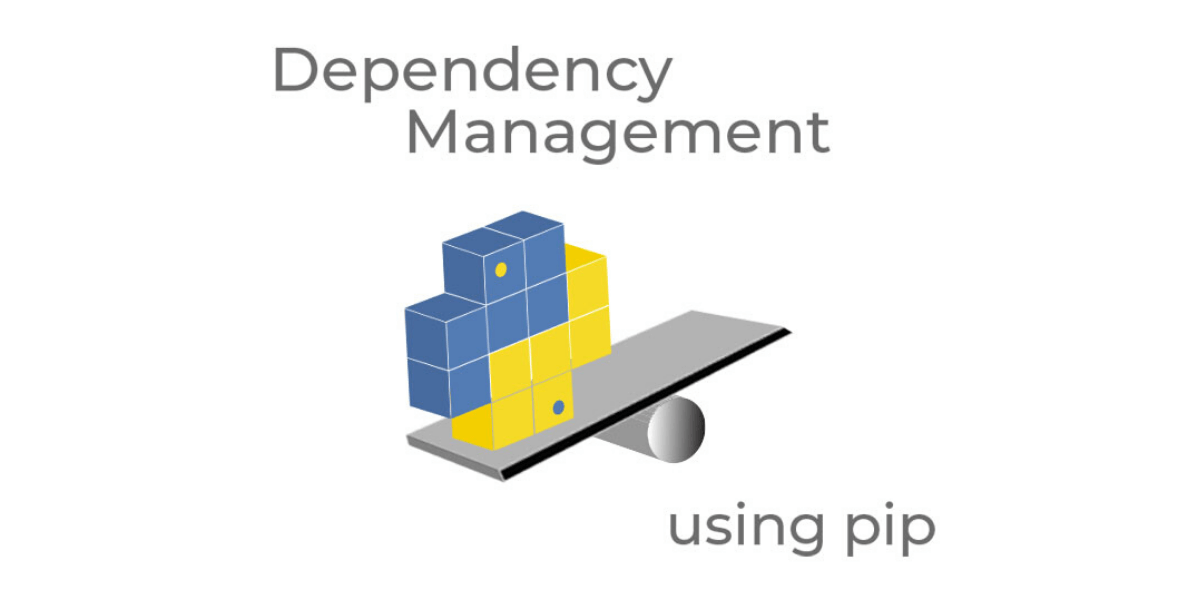
# 1. Anaconda虚拟环境概述
## 1.1 什么是Anaconda虚拟环境
Anaconda虚拟环境是一个开源的Python分发版,它为数据科学工作提供了便利,尤其在管理不同项目中的依赖包方面。Anaconda通过其管理工具conda,使得创建独立的Python环境变得轻而易举,每个环境可以拥有独立的包版本,不会相互干扰。
## 1.2 虚拟环境与项目依赖管理的重要性
在进行项目开发时,不同项目对包的版本和依赖关系要求各异,虚拟环境确保了这些依赖的独立性和一致性。这避免了“我的电脑上可以运行,但在你的电脑上无法运行”的问题,从而提高了开发的可移植性和可复现性。
## 1.3 Anaconda与虚拟环境的其他工具对比
Anaconda虚拟环境与Python的其他虚拟环境管理工具(如virtualenv和pipenv)相比,提供了更为全面的解决方案。conda不仅可以管理Python包,还支持R语言和其他科学计算包的安装。此外,Anaconda自带的GUI管理工具Anaconda Navigator提供了一个友好的用户界面,降低了新手用户的使用门槛。
# 2. 安装和配置Anaconda虚拟环境
在现代软件开发与数据科学工作中,虚拟环境技术是不可或缺的。它为开发者提供了一个隔离的、可复现的环境,确保了项目依赖的精确控制与管理。本章将深入探讨如何安装和配置Anaconda虚拟环境,这将为接下来的学习和实践打下坚实的基础。
## 2.1 安装Anaconda
### 2.1.1 选择合适的安装方式
Anaconda的安装方式取决于您的操作系统和具体需求。通常情况下,可以从Anaconda官网下载对应的安装包进行安装。对于大多数用户来说,推荐使用Python 3.6及以上版本的Anaconda发行版。
安装Anaconda的步骤通常包括:
1. 下载安装包:根据操作系统(Windows、MacOS、Linux)下载相应的安装包。
2. 运行安装程序:双击下载的安装包,遵循向导提示完成安装。
针对Python 2.7与Python 3.x版本,选择时应考虑项目需求。大多数现代项目建议使用Python 3.x,以利用最新的语言特性和库支持。
### 2.1.2 安装过程中的常见问题及解决方法
在安装Anaconda时,可能会遇到一些问题,比如环境变量冲突、权限问题等。以下是一些常见问题及其解决方法:
#### 权限问题
- **问题描述**:在安装过程中,可能会出现权限不足的提示,尤其是在MacOS或Linux系统上。
- **解决方法**:使用`sudo`命令获取超级用户权限执行安装命令。
```sh
sudo sh Anaconda3-<version>-MacOSX-x86_64.sh
```
#### 环境变量冲突
- **问题描述**:Anaconda安装程序可能无法正确设置PATH环境变量,导致无法在终端中直接调用conda命令。
- **解决方法**:手动将Anaconda的安装路径添加到系统的PATH环境变量中。
```sh
export PATH="~/anaconda3/bin:$PATH"
```
在Windows系统中,可以在系统的“高级系统设置”中编辑“环境变量”。
## 2.2 创建和管理虚拟环境
### 2.2.1 创建虚拟环境的基本步骤
创建一个虚拟环境的目的是隔离项目依赖,以避免版本冲突和依赖问题。以下是创建Anaconda虚拟环境的基本步骤:
```sh
conda create --name myenv python=3.8
```
在上述命令中:
- `--name myenv` 指定了虚拟环境的名称。
- `python=3.8` 指定了Python的版本,您也可以指定其他版本或不指定版本让conda自行选择。
### 2.2.2 管理虚拟环境命令和技巧
创建虚拟环境后,使用以下命令来管理和操作虚拟环境:
- **激活环境**:在命令行中激活虚拟环境。
```sh
conda activate myenv
```
- **列出所有环境**:查看所有虚拟环境。
```sh
conda env list
```
- **删除环境**:移除不再需要的虚拟环境。
```sh
conda remove --name myenv --all
```
### 2.2.3 虚拟环境的版本控制策略
在进行项目开发时,合理的版本控制策略对保证项目的稳定性和可维护性至关重要。推荐的做法是:
- 为每个项目创建一个独立的虚拟环境。
- 使用文件(如`environment.yml`)记录和管理环境依赖。
- 利用版本控制工具(如Git)来跟踪环境配置文件的变更。
## 2.3 环境配置和包管理
### 2.3.1 配置环境变量和初始化文件
配置Anaconda虚拟环境中的环境变量和初始化文件是关键步骤,它确保了环境具备正确的配置。对于特定的项目,您可能需要在环境的初始化文件中配置特定的环境变量。
例如,在一个Linux或MacOS的环境中,您可以创建一个`.bash_profile`文件,它将在激活Anaconda环境时执行:
```sh
# .bash_profile
export MYENV_VAR=/path/to/project_directory
```
### 2.3.2 包的安装、更新与卸载
使用conda命令来管理虚拟环境中的包:
- **安装包**:安装一个新的包到当前激活的虚拟环境。
```sh
conda install numpy
```
- **更新包**:更新当前环境中已安装的包。
```sh
conda update numpy
```
- **卸载包**:从虚拟环境中移除某个包。
```sh
conda remove numpy
```
为了管理整个项目的依赖,推荐使用环境配置文件`environment.yml`,其中记录了所有的依赖项及其版本号。然后可以通过以下命令来生成当前环境的配置文件:
```sh
conda env export > environment.yml
```
之后,您可以通过配置文件来重新创建或复制环境:
```sh
conda env create -f environment.yml
```
## 总结
Anaconda虚拟环境的安装和配置是开始使用这一强大工具的前提。通过上述步骤,我们能够创建隔离的环境,管理依赖,以及优化开发和部署流程。下一章节,我们将深入探讨虚拟环境下的项目依赖管理,确保在复杂项目中能够精确控制软件包的版本和依赖关系。
# 3. 虚拟环境下的项目依赖管理
在项目开发过程中,依赖管理是确保软件构建和运行一致性的关键环节。良好的依赖管理策略能够有效地解决开发、测试、生产环境之间可能出现的兼容性问题,提高软件的可维护性和可移植性。本章节将深入探讨如何在Anaconda虚拟环境中有效管理项目依赖,确保项目开发的顺畅和高效。
## 3.1 项目依赖的识别与记录
### 3.1.1 手动识别项目依赖
在项目初期,手动识别和记录项目依赖是重要的一步。开发者需要识别出项目中用到的所有第三方库和工具,并记录它们的版本信息。这一过程虽然耗时,但对于理解项目依赖结构至关重要。
```python
# 示例:记录Python项目依赖的脚本
def list_project_dependencies():
import pip freeze as p
dependencies = p.get_lines()
with open('requirements.txt', 'w') as file:
for dep in dependencies:
file.write(dep + '\n')
list_project_dependencies()
```
这个脚本使用了pip freeze命令来获取当前环境中所有包的详细信息,并将它们写入到requirements.txt文件中。之后,其他环境可以通过运行`pip install -r requirements.txt`来安装相同版本的依赖。
### 3.1.2 自动化依赖检测工具使用
为了提高效率和减少人为错误,可以使用一些自动化依赖检测工具,如pip-tools和conda env export。这些工具能够帮助开发者生成更精确的依赖列表,并且可以一键同步到不同环境。
```yaml
# 示例:使用conda导出当前环境的依赖配置
name: myenv
channels:
- conda-forge
dependencies:
- python=3.8
- numpy=1.20.1
- pandas=1.2.4
```
上述yaml文件展示了conda导出环境配置时生成的依赖列表。通过这种方式,可以轻松地在新环境中复现相同的依赖环境。
## 3.2 依赖版本控制和一致性维护
### 3.2.1
0
0





